Artemis后台管理系统操作简介
1.登录
后台管理系统的登录网址为:http://www.artemis.org.cn:8000/xadmin/

输入用户名和密码,点击“登录”按钮或按回车键,即可进入后面管理主页面

目前除超级管理员外,其余账号仅拥有课程管理的权限,若点击除课程管理以外的导航按钮,页面会出现错误信息。若不小心误点,点击浏览器的后退按钮回到当前页面即可。
2.管理课程信息
1)新增课程
点击页面左侧导航栏中的“课程信息”按钮,会显示出课程信息的展示页面,如下图所示:

点击页面右侧表格上方的“增加课程”按钮,如下图所示:

在增加课程页面,如下图所示,输入课程名、课程描述、课程详情等信息,为课程选择一张封面图片并上传,所有红色星号标记的参数为必填选项,输入完成后点击页面右下角的“保存”按钮,即可完成新增一门课程。如果还需要新增其他课程也可以点击“保存并增加另一个”按钮继续新增下一门课程。

2)编辑课程
点击左侧导航栏中的“课程信息”按钮或者页面上方的路径导航按钮(如红色框中所示)均可跳转到课程信息展示页面,如下图所示:

点击需要编辑的课程名,即可进入到课程编辑页面,如下图所示。编辑完成后,点击下方“保存”按钮完成编辑。

3)删除课程
删除课程有两种方法:
一、在课程信息的展示页面,勾选要删除的课程,点击右下角“选择了n个中的m个”绿色按钮,点击弹出的按钮“删除所选的课程”,如下图所示:

二、进入编辑课程信息页面,点击右下角“删除”按钮即可删除该课程,如下图所示:

3.章节信息
1)新增章节
点击页面左侧导航栏中的“章节信息”按钮,会显示出所有课程的全部章节信息,如下图所示:

点击页面右侧表格上方的“增加章节”按钮,如下图所示:
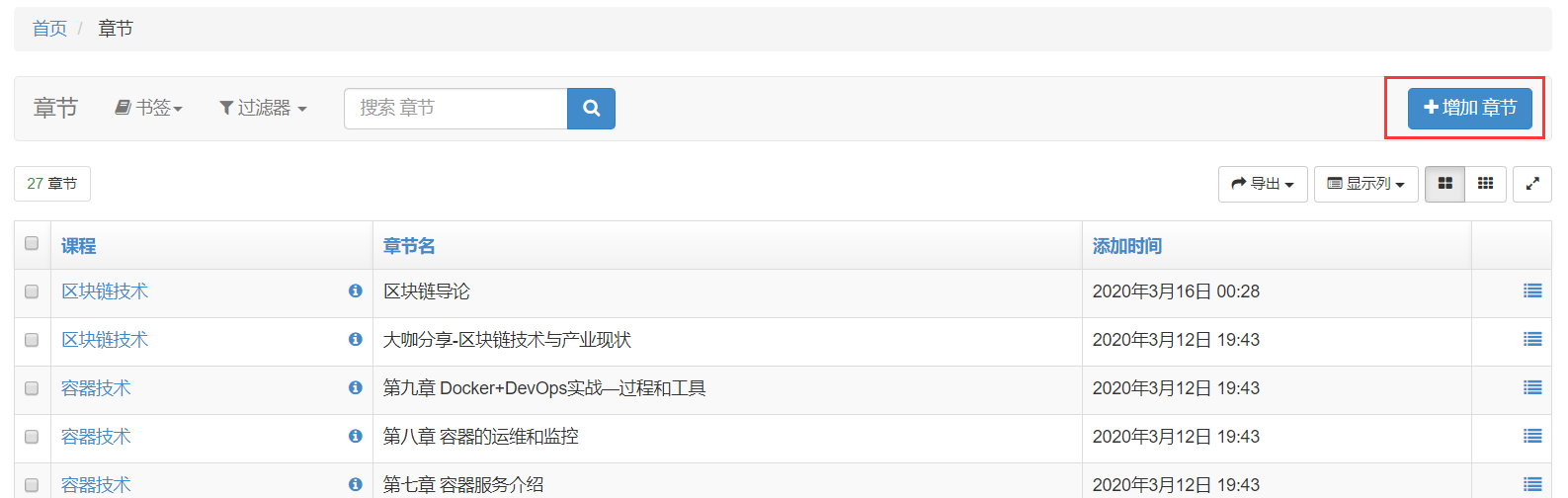
在增加章节页面,如下图所示,选择此次增加的章节所属课程,若课程不存在也可以点击后面的加号按钮先增加课程,再输入章节名,完成后点击页面右下角的“保存”按钮,即可完成新增一章节。如果还需要新增其他章节也可以点击“保存并增加另一个”按钮继续新增下一章节。

2)编辑章节
点击左侧导航栏中的“章节信息”按钮或者页面上方的路径导航按钮(如红色框中所示)均可跳转到章节信息展示页面,如下图所示:

点击需要编辑的章节对应的课程,即可进入到章节编辑页面,如下图所示。编辑完成后,点击下方“保存”按钮完成编辑。

3)删除章节
删除章节有两种方法:
一、在章节信息的展示页面,勾选要删除的章节,点击右下角“选择了n个中的m个”绿色按钮,点击弹出的按钮“删除所选的章节”,如下图所示:

二、进入编辑章节信息页面,点击右下角“删除”按钮即可删除章节,如下图所示:

4.视频信息
1)新增视频
点击页面左侧导航栏中的“视频信息”按钮,会显示出系统中所有的视频信息,如下图所示:

点击页面右侧表格上方的“增加视频”按钮,如下图所示:

在增加视频页面,如下图所示,选择增加的视频所属章节,如果该视频所属章节不存在,也可以点击章节后面的加号按钮先增加章节,在访问地址中需要填入该视频所存储的网络地址(系统暂不支持本地直接上传视频),再输入视频名和学习时长,完成后点击页面右下角的“保存”按钮,即可完成新增一个视频。如果还需要新增其他视频也可以点击“保存并增加另一个”按钮继续新增下一个视频。

2)编辑视频
点击左侧导航栏中的“视频信息”按钮或者页面上方的路径导航按钮(如红色框中所示)均可跳转到视频信息展示页面,如下图所示:

点击需要编辑的视频对应的章节,即可进入到视频编辑页面,如下图所示。编辑完成后,点击右下角“保存”按钮完成编辑。

3)删除视频
删除视频有两种方法:
一、在视频信息的展示页面,勾选要删除的视频,点击右下角“选择了n个中的m个”绿色按钮,点击弹出的按钮“删除所选的视频”,如下图所示:

二、进入编辑视频信息页面,点击右下角“删除”按钮即可删除该视频,如下图所示:

5.课程参考资料
1)新增参考资料
点击页面左侧导航栏中的“课程资源”按钮,会显示出所有课程的参考资料信息,如下图所示:

点击页面右侧表格上方的“增加课程资源”按钮,如下图所示:

在增加课程资源页面,如下图所示,选择此次增加的参考资料所属的课程,如果课程不存在可以点击右边的加号按钮先增加课程,再输入资料名称,从本地选择文件并上传,即可完成新增参考资料。如果还需要新增其他资源也可以点击“保存并增加另一个”按钮继续新增下资源。
注意:此处上传的资源文件类型不限,但因服务器存储空间有限,请勿上传视频等占用空间较大的文件。

2)编辑参考资料
点击左侧导航栏中的“课程资源”按钮或者页面上方的路径导航按钮(如红色框中所示)均可跳转到课程资源信息展示页面,如下图所示:

点击需要编辑的资源对应的课程,即可进入到课程资源编辑页面,如下图所示。编辑完成后,点击右下角“保存”按钮完成编辑。

3)删除信息资源
删除信息资源有两种方法:
一、在信息资源的展示页面,勾选要删除的资源,点击右下角“选择了n个中的m个”绿色按钮,点击弹出的按钮“删除所选的章节”,如下图所示:

二、进入编辑信息资源信息页面,点击右下角“删除”按钮即可删除资源,如下图所示:
